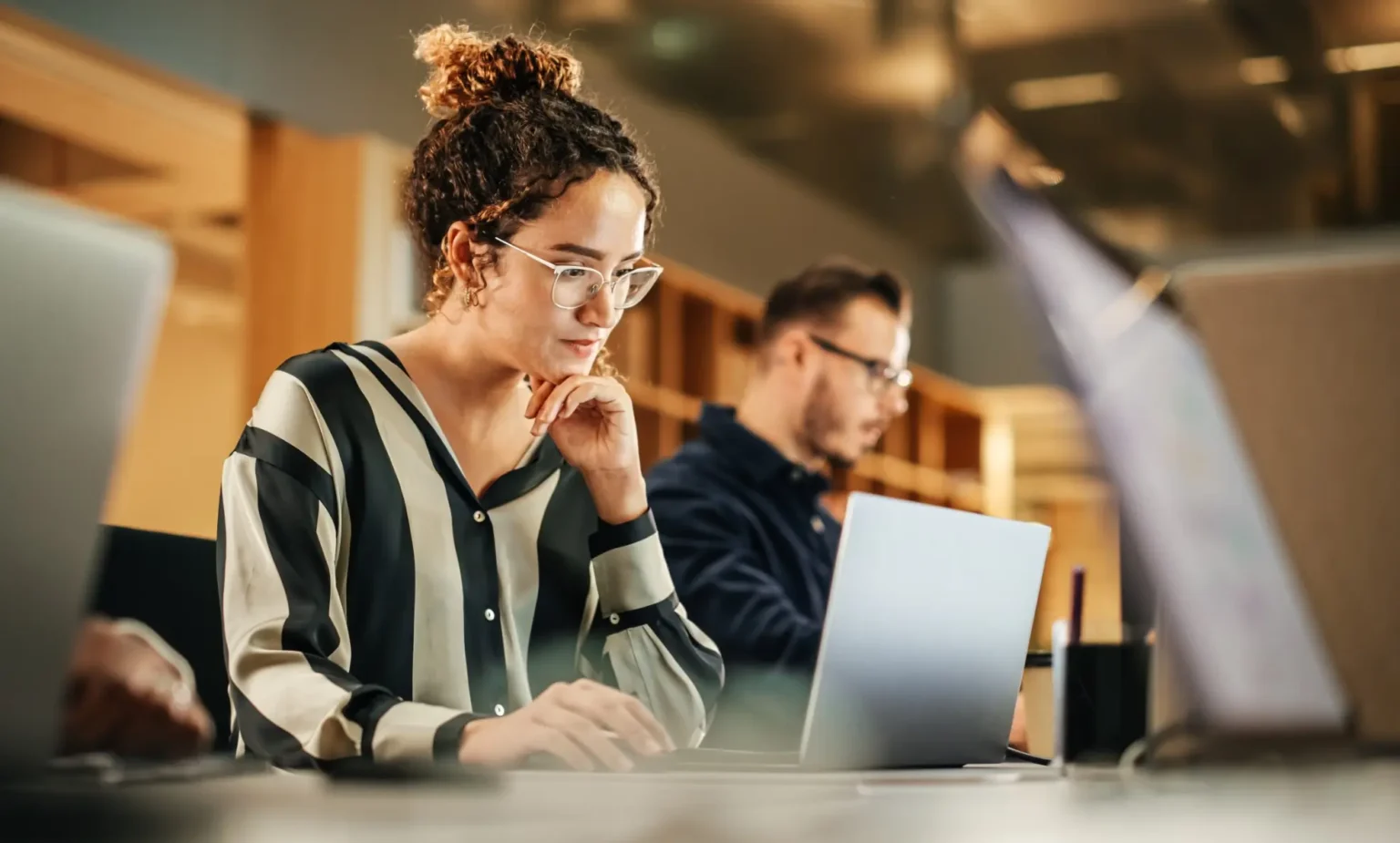Czy możliwy jest podsłuch przez mikrofon w laptopie? Tak, technicznie jest to możliwe. Istnieją różne metody, za pomocą których osoby trzecie mogą uzyskać dostęp do mikrofonu komputera przenośnego.
Najczęstszym sposobem na uzyskanie dostępu do mikrofonu jest zainstalowanie złośliwego oprogramowania na laptopie. Może to być trojan, keylogger lub inny rodzaj malware, który może rejestrować dźwięk i przesyłać go do atakującego.
Nieaktualne oprogramowanie lub systemy operacyjne mogą zawierać luki bezpieczeństwa, które mogą być wykorzystane do uzyskania dostępu do mikrofonu. To kolejny ze sposobów. Jeszcze inny to niewłaściwa konfiguracja sieci. Jeśli laptop jest połączony z niezabezpieczoną lub słabo zabezpieczoną siecią, atakujący mogą próbować przechwytywać ruch sieciowy i uzyskiwać dostęp do urządzeń podłączonych do tej sieci.
Idąc dalej, wymienić trzeba aplikacje z nadmiernymi uprawnieniami. Niektóre aplikacje mogą prosić o uprawnienia, które nie są konieczne do ich działania, w tym dostęp do mikrofonu. Instalowanie aplikacji z niezaufanych źródeł zwiększa ryzyko nadużycia takich uprawnień.
Podsłuch przez mikrofon w laptopie. Jak możesz się zabezpieczyć?
Aby zabezpieczyć się przed nieautoryzowanym dostępem do mikrofonu w laptopie, warto:
- Regularnie aktualizować oprogramowanie i system operacyjny
- Instalować oprogramowanie antywirusowe i regularnie je aktualizować
- Uważać na uprawnienia udzielane aplikacjom
- Unikać korzystania z niezaufanych sieci Wi-Fi
- Fizycznie zasłaniać mikrofon, kiedy nie jest używany, może również pomóc ograniczyć ryzyko podsłuchu
Najlepiej wyłącz mikrofon, jeśli go nie używasz
W systemie Windows wpisz w menu Start „Menedżer urządzeń” i wciśnij klawisz Enter.
Następnie rozwiń sekcję „Wejścia i wyjścia audio”.
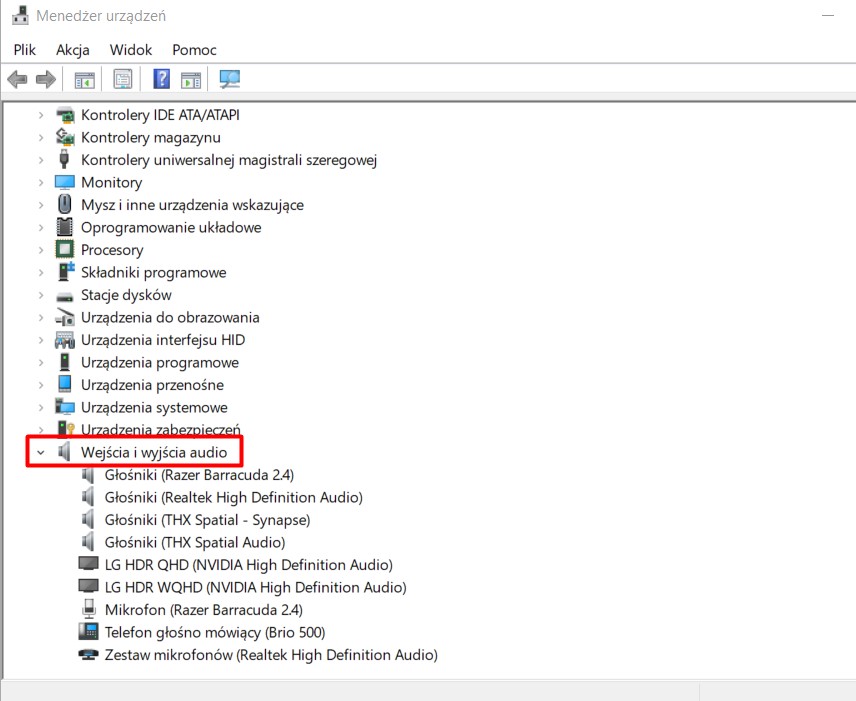
Kolejno wybierz mikrofon, który chcesz wyłączyć. W naszym przypadku mikrofon z laptopa nazywa się „Zestaw mikrofonów (Realtek High Definition Audio”.
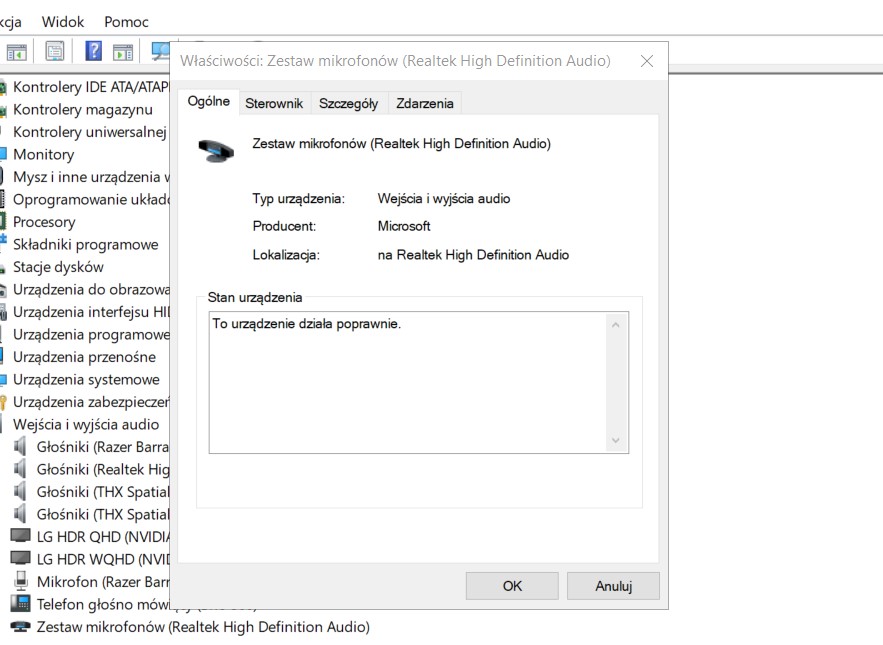
Po otwarciu okna z mikrofonem udaj się do zakładki „Sterownik” i tam wybierz przycisk „Wyłącz urządzenie”.
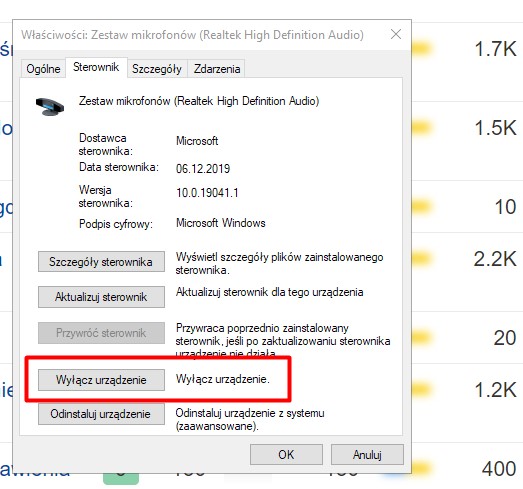
Zatwierdź zmiany przyciskiem OK.
Pamiętaj, że po wyłączeniu mikrofonu, aplikacje takie jak Zoom czy Teams do komunikacji głosowej nie będą w stanie odbierać dźwięku z twojego mikrofonu. Jeśli potrzebujesz ponownie włączyć mikrofon, proces jest zazwyczaj odwrotnością opisanych wyżej kroków.
Narzędzia do weryfikacji, czyli sprawdź czy ktoś podsłuchuje cię przez mikrofon
Windows Task Manager lub macOS Activity Monitor pozwalają obserwować bieżącą aktywność systemu, w tym procesy, które mogą aktywnie korzystać z mikrofonu.
Programy takie jak Wireshark czy GlassWire mogą zaś monitorować ruch sieciowy wychodzący z twojego laptopa. To pozwala wykryć nieoczekiwany transfer danych, który może sugerować przesyłanie nagranych dźwięków. Z kolei programy takie jak O&O ShutUp10 dla Windows pozwalają na bardziej szczegółową kontrolę ustawień prywatności — w tym dostęp do mikrofonu.
Sprawdzenie, czy jesteś podsłuchiwany przez mikrofon w laptopie, może być trudne, ale jak widzisz istnieje kilka metod, które mogą pomóc wykryć potencjalne nieautoryzowane działania.
Autor: Jacek Kawik, dziennikarz Vault-Tech
Czytaj też: